win10运行穿越火线无法全屏怎么办?
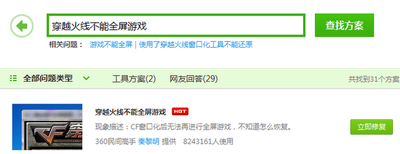
解决Win10运行穿越火线无法全屏的问题
在Win10系统下运行穿越火线(CF)游戏时,可能会遇到游戏无法全屏显示的问题。以下是几种解决方法:
方法一:调整分辨率
- 将穿越火线的分辨率设置成1024×768。
- 退出游戏,在控制面板里面找到显卡控制面板NVIDIA控制面板。
- 选择修改分辨率,修改的与穿越火线一致1024*768。
- 再次运行穿越火线,就发现是全屏在运行了。
- 退出游戏以后记得将桌面分辨率修改回之前的数值。
方法二:修改注册表
- 打开注册表编辑器:通过Windows键+R键打开Win10运行窗口,输入regedit,然后按Enter键。
- 定位到HKEY_LOCAL_MACHINE/SYSTEM/ControlSet001/Control/GraphicsDrivers\Configuration注册表项。
- 找到Scaling注册表键值,双击打开其编辑属性窗口,把其数值数据修改为3,点击确定按钮。
方法三:使用DirectPlay
- 打开控制面板,找到程序和功能图标。
- 在程序和功能窗口中点击左侧边栏的启用或关闭Windows功能快捷链接。
- 在启用功或关闭Windows功能窗口中,找到旧版组件一项,选中其下的DirectPlay一项,点击确定按钮。
方法四:使用HRC.exe
- 下载安装HRC.exe。
- 打开Hrc.exe,设置分辨率,设置热键f11或其他为当前笔记本分辨率,点set设置成功,然后设置另外一个热键为f12或其他为cf支持的分辨率800600或1024768等等。
- 在打开cf之前一键f12更改为1024768或800600,进入游戏,为全屏。
方法五:调整显卡设置
- 进入win10桌面,鼠标右键桌面空白处,选择英特尔显卡设置。
- 在显卡控制面板中选择显示器。
- 将显示器分辨率调整到最小。
- 设置缩放选项为缩放全屏。
通过上述方法,你应该能够解决Win10系统下穿越火线无法全屏的问题。如果问题依然存在,建议联系游戏官方客服或专业的技术支持人员。
本篇文章所含信息均从网络公开资源搜集整理,旨在为读者提供参考。尽管我们在编辑过程中力求信息的准确性和完整性,但无法对所有内容的时效性、真实性及全面性做出绝对保证。读者在阅读和使用这些信息时,应自行评估其适用性,并承担可能由此产生的风险。本网站/作者不对因信息使用不当或误解而造成的任何损失或损害承担责任。
